VIP-Kunden gezielt ansprechen
Szenario
Sie identifizieren Ihre aktivsten Kunden. Sie festigen Ihre Kundenbeziehung mit Sonderangeboten und anderen gezielten Kampagnen.
Auf einen VIP-Kunden trifft eine der folgenden Aussagen zu.
Der Kontakt ist seit 1 Jahr ein Verteilermitglied und tätigte 5 Käufe.
Der Kontakt ist seit 2 Jahren ein Verteilermitglied und tätigte 10 Käufe.
Der Kontakt ist seit 3 Jahren ein Verteilermitglied und tätigte 15 Käufe.
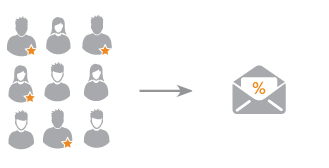
In diesem Szenario wird eine profilbasierte Automatisierung vom Typ Mapping verwendet.
Ihre aktivsten Kunden haben den Wert True im anpassbaren Benutzerattribut VIPShoppers. Sie können mit diesem Attribut eine Selektion Ihrer besten Kunden erstellen.
Vorteile
Sie erhöhen die Markentreue, indem Sie Ihre Beziehung zu begeisterten Kunden intensivieren.
VIP-Kunden haben bereits bewiesen, dass sie Ihre Produkte schätzen. Stärken Sie dieses Interesse durch spezielle Kampagnen.
Weitere Ideen
Stellen Sie sicher, dass Ihre VIP-Kunden wissen, dass sie Teil einer besonderen Gruppe sind. Begrüßen Sie sie im „Klub der Insider“.
Nutzen Sie Ihre aktivsten Kontakte als Botschafter für Ihre Marke. Ermutigen Sie sie, Ihre Inhalte und Angebote in sozialen Netzwerken zu teilen.
Laden Sie Ihre VIP-Kunden zur Teilnahme an einer Umfrage ein. Dies sind nicht nur die Kunden mit der größten Teilnahmewahrscheinlichkeit, sondern auch diejenigen mit den wertvollsten Erkenntnissen.
Voraussetzung
Erstellen Sie in Automatisierung ein neues Whiteboard. Erstellen Sie zwei neue ereignisbasierte Automatisierungen. Die erste speichert die Gesamtzahl der Einkäufe in Ihrem Shop. Die zweite speichert das Datum der Anmeldung zum Verteiler.
Automatisierung 1
Automatisierung 2
Erstellen Sie die folgenden anpassbaren Benutzerattribute.
Datentyp
Inhalt
Name
Boolean
Hier wird gespeichert, ob der Kontakt ein VIP-Kunde ist (ja/nein).
VIPShoppers
Anzahl
Hier wird die Gesamtzahl der Einkäufe gespeichert.
GesamtKäufe
Datum
Hier wird das Datum gespeichert, an dem der Kontakt zum Verteiler hinzugefügt wurde.
VerteilerMitgliedschaftDatum
Vorgehen
- Erstellen Sie im Bereich Automatisierung eine neue profilbasierte Automatisierung vom Typ Mapping.
- Wählen Sie aus dem Listenfeld Zielattribut das Attribut VIPShoppers.
Das Mapping hat drei Bedingungen.
Erklärung
Wenn
Dann
Der Kontakt ist seit 1 Jahr ein Verteilermitglied und tätigte 5 Käufe.
${user.CustomAttribute['GesamtKäufe'] >= 5 && ecm:greater(user.CustomAttribute['VerteilerMitgliedschaftDatum'], ecm:addInterval(date['Today'], '-12M'))}
Wahr
Der Kontakt ist seit 2 Jahren ein Verteilermitglied und tätigte 10 Käufe.
${user.CustomAttribute['GesamtKäufe'] >= 10 && ecm:between(user.CustomAttribute['VerteilerMitgliedschaftDatum'], ecm:addInterval(date['Today'], '-24M'), ecm:addInterval(date['Today'], '-12M'))}
Wahr
Der Kontakt ist seit 3 Jahren ein Verteilermitglied und tätigte 15 Käufe.
${user.CustomAttribute['GesamtKäufe'] >= 15 && ecm:between(user.CustomAttribute['VerteilerMitgliedschaftDatum'], ecm:addInterval(date['Today'], '-36M'), ecm:addInterval(date['Today'], '-24M'))}
Wahr
- Wählen Sie aus dem Listenfeld Standard die Option False.
- Klicken Sie auf die Schaltfläche Speichern.
Wählen Sie die profilbasierte Automatisierung aus und klicken Sie auf die Schaltfläche Aktivieren.
⇒ Die profilbasierte Automatisierung ist jetzt aktiv.Klicken Sie auf die Schaltfläche Aktive ausführen.
⇒ Mapp Engage wendet die Automatisierung auf alle Kontakte im System an. Dies kann längere Zeit dauern. Sie werden per E-Mail benachrichtigt, wenn die Automatisierung abgeschlossen ist.
Selektion von VIP-Kunden erstellen
Klicken Sie im Menü Hauptnavigation auf Empfänger > Selektionsmodul.
⇒ Der Dialog Selektionsübersicht wird geöffnet.Klicken Sie auf Neu.
⇒ Das Selektionsmodul wird geöffnet.- Klicken Sie im Bereich Header auf den Namen, um ihn zu bearbeiten. Geben Sie einen Namen für die Selektion ein. Der Name muss im System einmalig sein.
Klicken Sie im Feld Neue Regeln hinzufügen auf Profil.
⇒ Das Feld wird vergrößert und listet die in Ihrem System verfügbaren Profilattribute auf.- Durchsuchen Sie die Regeln nach VIPShoppers. Ziehen Sie die neue Regel auf die Arbeitsfläche.
Klicken Sie auf das Symbol
⇒ Auf der rechten Seite öffnet sich ein Konfigurationsfenster. , um die Regel zu bearbeiten.
, um die Regel zu bearbeiten.Geben Sie die folgenden Einstellungen ein:
Feld
Einstellungen
Operator
Gleich
Wert
Ja
- Klicken Sie auf Speichern.
Klicken Sie auf die Schaltfläche Speichern, um die Selektion zu speichern und zu veröffentlichen.
⇒ Vor der Veröffentlichung prüft Mapp Engage die Selektion auf ihre Richtigkeit. Mapp Engage veröffentlicht die Selektion nur, wenn die Regeln logisch kombiniert sind, alle Daten in der Selektion gültig sind und alle Pflichtfelder ausgefüllt sind. Eine veröffentlichte Selektion kann für den Versand, bei Automatisierungen, im CMS und zum Verschieben von Kontakten zwischen Verteilern verwendet werden.